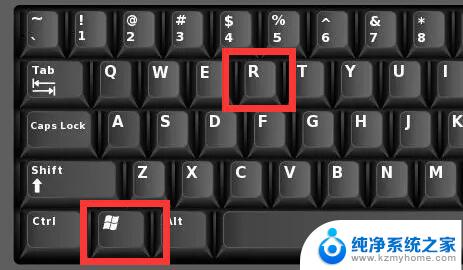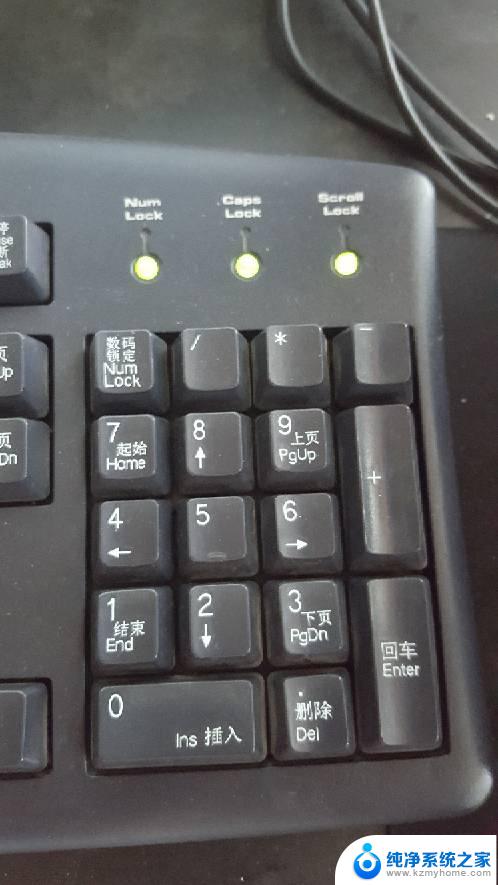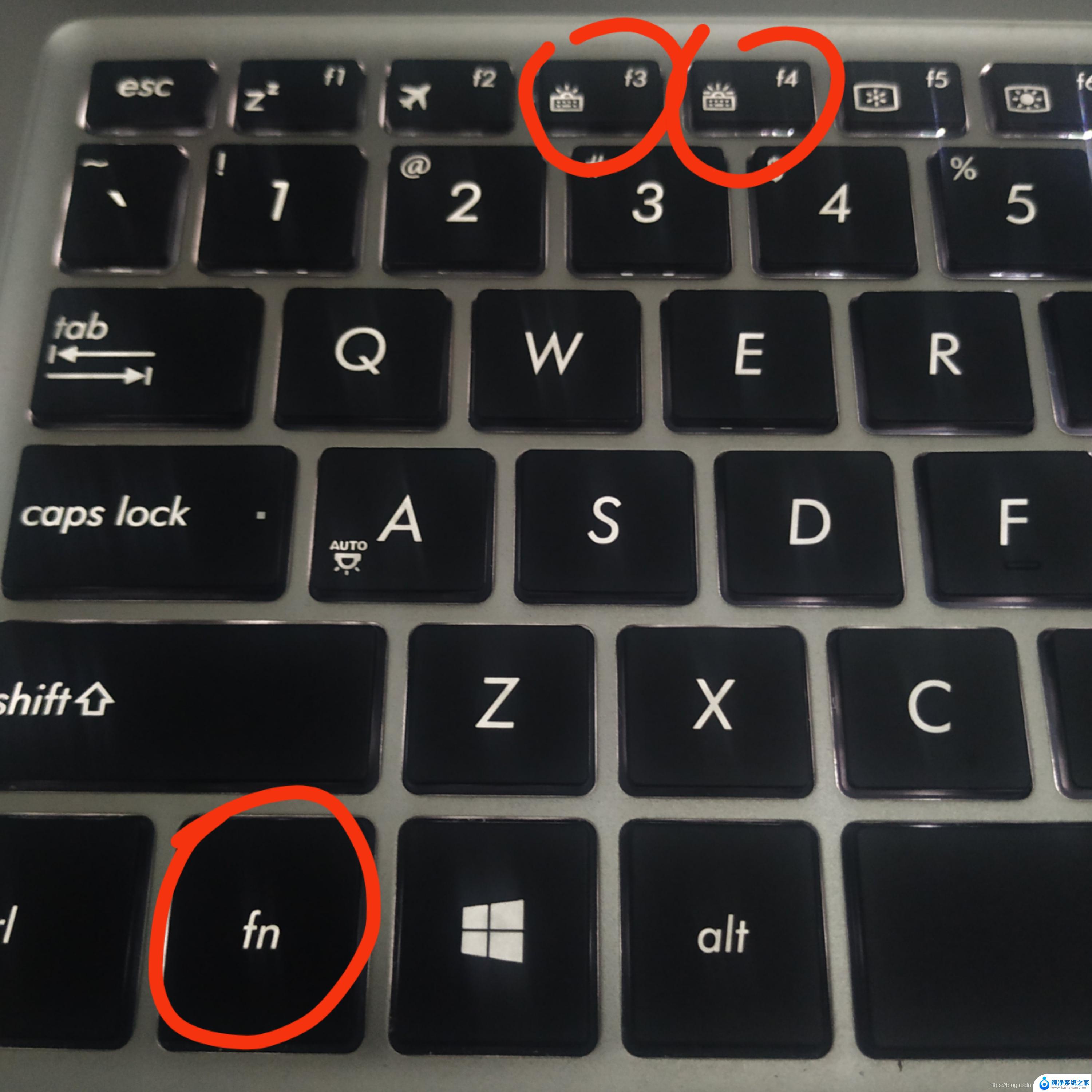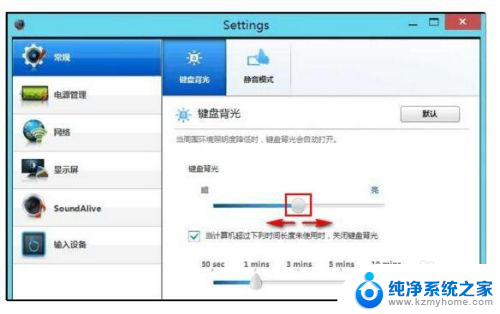为什么键盘灯亮但是打不了字 键盘灯亮但是敲击无效怎么办
为什么键盘灯亮但是打不了字,当我们在使用电脑时,有时会遇到这样的情况:键盘上的灯亮了,但是却无法输入任何字母或符号,这种问题常常让人感到困惑和烦恼,因为键盘不仅是我们使用电脑的重要工具,也是我们表达思想和进行工作的关键。为什么键盘灯亮却无法打字呢?我们应该如何解决这个问题呢?本文将为大家介绍一些可能的原因和应对方法,帮助大家解决键盘打字无效的困扰。
具体步骤:
1.检查线路是否连接到位,看看键盘的线路接口连接到哪儿了?如果是鼠标接口的话,肯定要换回来;若已经是USB接口的话,那就赶紧再换另一个试一试。

2.检查键盘的锁屏键是否开启。如果键盘上的Numlock键没有被打开,那自然是没办法打出字来的。此时将它开启后,一般就能用键盘正常输入汉字了。

3.检查驱动是否已坏了。如果以上的操作还是没法打出汉字,这个时候要考虑键盘驱动是否有问题。
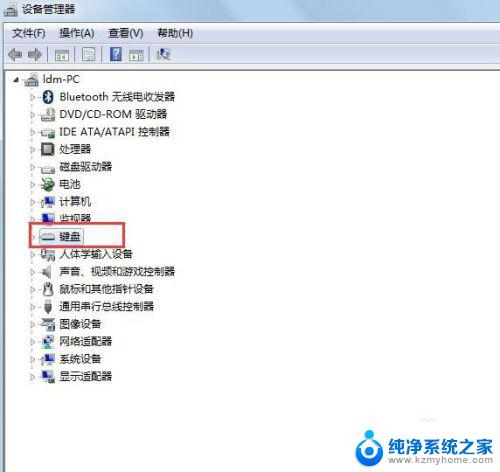
4.打开电脑左下角的【开始】图标,右击【计算机】,再单击【属性】。
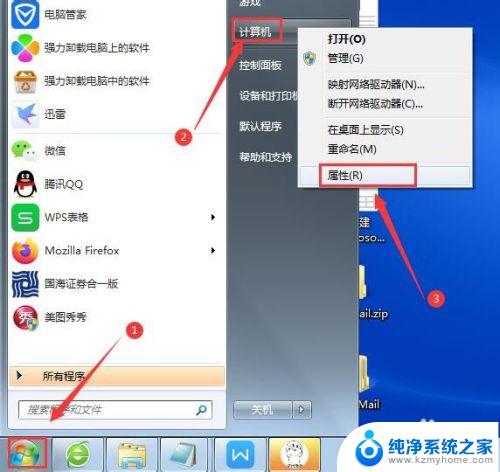
5.打开计算机属性页面后,再单击【设备管理器】。
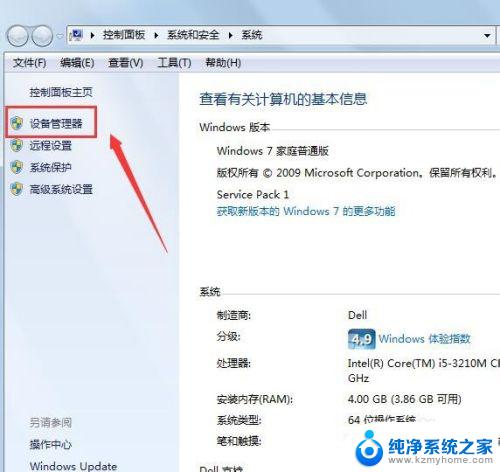
6.在设备管理器页面中,单击【键盘】,再右击【PS/2标准键盘】,选择【属性】。
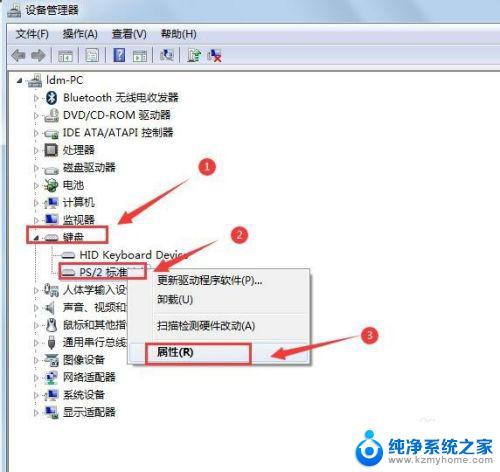
7.在键盘属性页面单击【驱动程序】-【更新驱动程序】,当驱动程序更新完毕。重启一下电脑,这样更改就凑效了。此时就可以成功解决键盘打不出字的问题了。
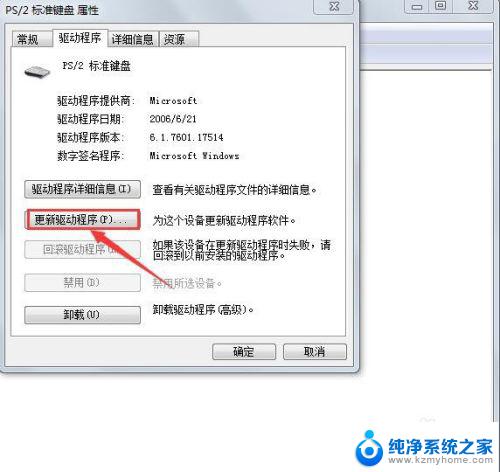
8.如果参照以上的方法都还没能解决键盘灯亮却打不出字的问题,那就考虑整个键盘坏了。此时要更换新的键盘了。

以上是为什么键盘灯亮但无法打字的全部内容,如果您遇到此类问题,不妨按照本文介绍的方法解决,希望能够对大家有所帮助。